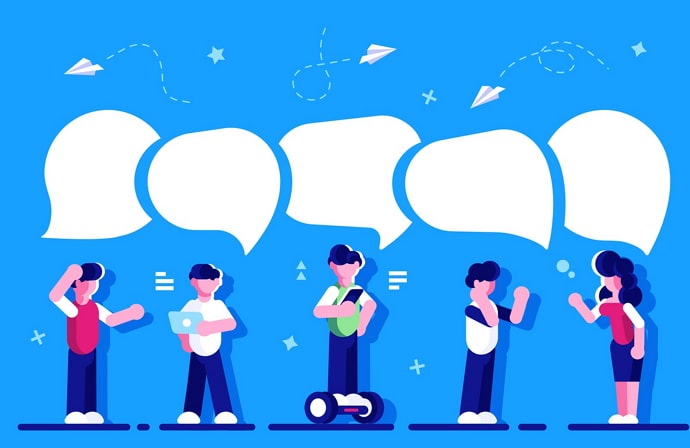یک پیام رسان را از طرف دیگر حذف کنید
برای کاربران مسنجر، فیسبوک قابلیت حذف را برای همه در نظر گرفته است. این گزینه در حال حاضر برای کاربران iOS و اندروید در دسترس است. این ویژگی که قبلاً گزارش شده بود راهاندازی شده بود، اکنون به طور رسمی برای کاربران بولیوی، لهستان، لیتوانی، هند و کشورهای آسیایی در دسترس است. قابلیت لغو ارسال پیام و همچنین کشورهای عربی محدودیت زمانی 10 دقیقه ای دارد.
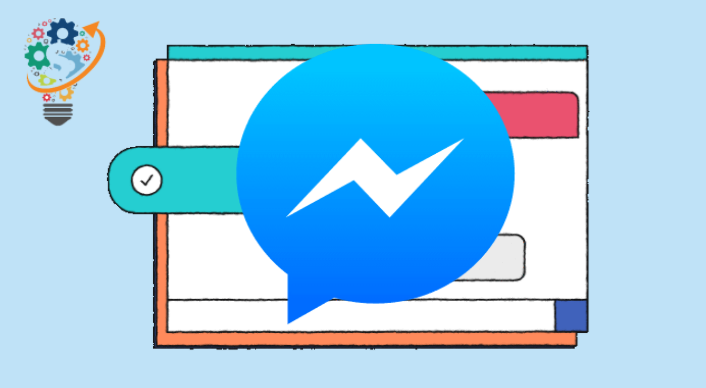
اگر از ارسال پیام به شخصی از طریق مسنجر فیسبوک پشیمان شدید، ناراحت نشوید. شما هنوز زمان دارید تا کاری در مورد آن انجام دهید. شاید شما پیام را به شخص اشتباهی رسانده اید. یا شاید متوجه شدید که نسبت به این شخص خیلی خشن رفتار کرده اید. ممکن است نگران باشید که آن شخص پیام شما را به یکی از مخاطبین خود ارسال می کند. اگر سریع عمل کنید می توانید همه چیز را درست کنید.
گاهی اوقات اطلاعات به اشتراک گذاشته شده در فیس بوک به قدری خصوصی است که شما نمی خواهید دیگران حتی اندکی از آن را بدانند. برای مثال، ممکن است متوجه شوید که در حال به اشتراک گذاشتن شایعات با دوست دخترتان هستید. در این صورت، شما نمی خواهید هیچ یک از این مکالمه به بیرون درز کند. تنها راه برای اطمینان از امنیت این است که خودتان کل مکالمه را حذف کنید، نه اینکه برای انجام این کار به طرف مقابل متکی باشید.
در اینجا نحوه حذف نحوه حذف پیام مسنجر فیس بوک از هر دو طرف را مورد بحث قرار خواهیم داد.
چگونه پیام های فیس بوک مسنجر را از هر دو طرف حذف کنیم
- روی پیامی که میخواهید حذف کنید ضربه بزنید و نگه دارید.
- سپس بر روی Remove کلیک کنید.
- هنگامی که از چه کسی می خواهید پیام را حذف کنید، لغو ارسال را انتخاب کنید.
- وقتی از شما خواسته شد، انتخاب خود را تأیید کنید.
- اگر پیام با موفقیت حذف شده است، باید یک پیام تأیید را مشاهده کنید که می گوید "پیام ارسال نکردید".
از طرف دیگر، گیرنده یادداشتی دریافت می کند که به او می گوید شما این پیام را حذف کرده اید. متاسفانه هیچ راهی برای پنهان کردن این یادداشت وجود ندارد. اگر پیامی را از صندوق ورودی خود حذف کنید، گیرنده متوجه خواهد شد که شما این کار را کرده اید.
همیشه میتوانید اعلان «شما پیامی ارسال نکردید» را از برنامه مسنجر حذف کنید. با این حال، این بدان معنا نیست که یادداشت از تاریخچه چت گیرنده حذف خواهد شد. یادداشت را فقط می توان از سابقه چت شما حذف کرد. سایر شرکت کنندگان در گپ همچنان می توانند آن را ببینند.
آیا می خواهید بدانید چگونه برای همیشه عکس های به اشتراک گذاشته شده در مسنجر فیس بوک را حذف کنید؟ در واقع می توانید عکس های به اشتراک گذاشته شده در پیام رسان خود را حذف کنید. اگرچه هیچ راه رسمی برای حذف عکس های به اشتراک گذاشته شده در فیس بوک وجود ندارد، در اینجا یک راه حل وجود دارد که ممکن است شما را از شرمندگی نجات دهد. این یک ترفند غیر معمول است، اما کار می کند.
- 1.) ساده ترین راه برای حذف عکس های به اشتراک گذاشته شده در فیس بوک مسنجر، حذف کامل برنامه است. برنامه را حذف کنید، چند دقیقه صبر کنید و سپس آن را دوباره نصب کنید. وقتی روی گزینه View Shared Photos کلیک می کنید، متوجه می شوید که هیچ عکسی پیدا نمی شود.
- 2.) اگر بخواهید قبل از دعوت از شخص ثالث، عکس ها را در یک چت گروهی بین خود و یک دوست حذف کنید، چه؟ بنابراین، یک چت گروهی جدید با خود و دوستتان و شخص ثالث ایجاد کنید و سپس از شخص ثالث بخواهید که آن را ترک کند. این موضوع چت نسبت به موضوع چت قبلی شما و دوستتان اولویت دارد و تمام عکس ها و محتوای به اشتراک گذاشته شده را حذف می کند.
- 3.) به تنظیمات گوشی خود و سپس به Storage بروید. به Photos بروید و بخشی برای عکس های مسنجر خواهید دید. گزینه عکس مشترک در اینجا موجود است. تمام آن عکس ها را با دست پاک کنید. با این کار تمام محتوای اشتراک گذاری شده از فیس بوک مسنجر حذف می شود.
اولین قانون این است که پیام هایی را ارسال نکنید که ممکن است بعداً از ارسال آن پشیمان شوید. هیچ پیامی که ممکن است برای شما دردسر ایجاد کند ارسال نکنید. به یاد داشته باشید که حتی اگر از گزینه ارسال نشده با موفقیت استفاده کنید، ممکن است سابقه چت شما از قبل ثبت شده باشد. قابلیت عدم ارسال پیام توسط بسیاری از کاربران فیس بوک به خوبی مورد استقبال قرار گرفته است. با این حال، این گزینه تنها 6 ماه پس از ارسال پیام ها در دسترس است. کاربران فیس بوک نمی توانند پیام هایی را که بیش از شش ماه پیش ارسال شده اند، لغو کنند. در این حالت تنها راه حذف پیام ها این است که از گیرنده بخواهید این کار را انجام دهد.